なぜプッシュ権限プロンプトを使用するのですか?
バナーとして表示され、ロック画面に表示され、サウンドを再生するなどのプッシュ通知を送信するには、まずユーザーの権限を取得する必要があります。iOS、Android、Huawei、Amazon、Webでは、これにはシステムレベルの権限プロンプトの表示が含まれます。
システムレベルの権限プロンプトを表示するiOSおよびAndroidデバイス。
このガイドは、モバイルアプリプッシュサブスクライバー向けです。ウェブプッシュについては、Webパーミッションプロンプトをご覧ください。
- iOSでは権限プロンプトは1回のみ許可されます。
- Androidでは2回許可されます。
- その後、ユーザーはシステム設定で通知を手動で有効にする必要があります。
requestPermission() SDKメソッドを使用していつでもプロンプトをトリガーできますが、適切なタイミングと適切なコンテキストで尋ねることが重要です。AppleとGoogleの両方は、最初に通知の価値を説明することを強く推奨しています。
それを行う最良の方法は?「ソフトプロンプト」を使用します。これは、要求を紹介するカスタムアプリ内メッセージです。ユーザーが受け入れると、システムプロンプトが表示されます。拒否した場合は何も起こりません。害はありません。
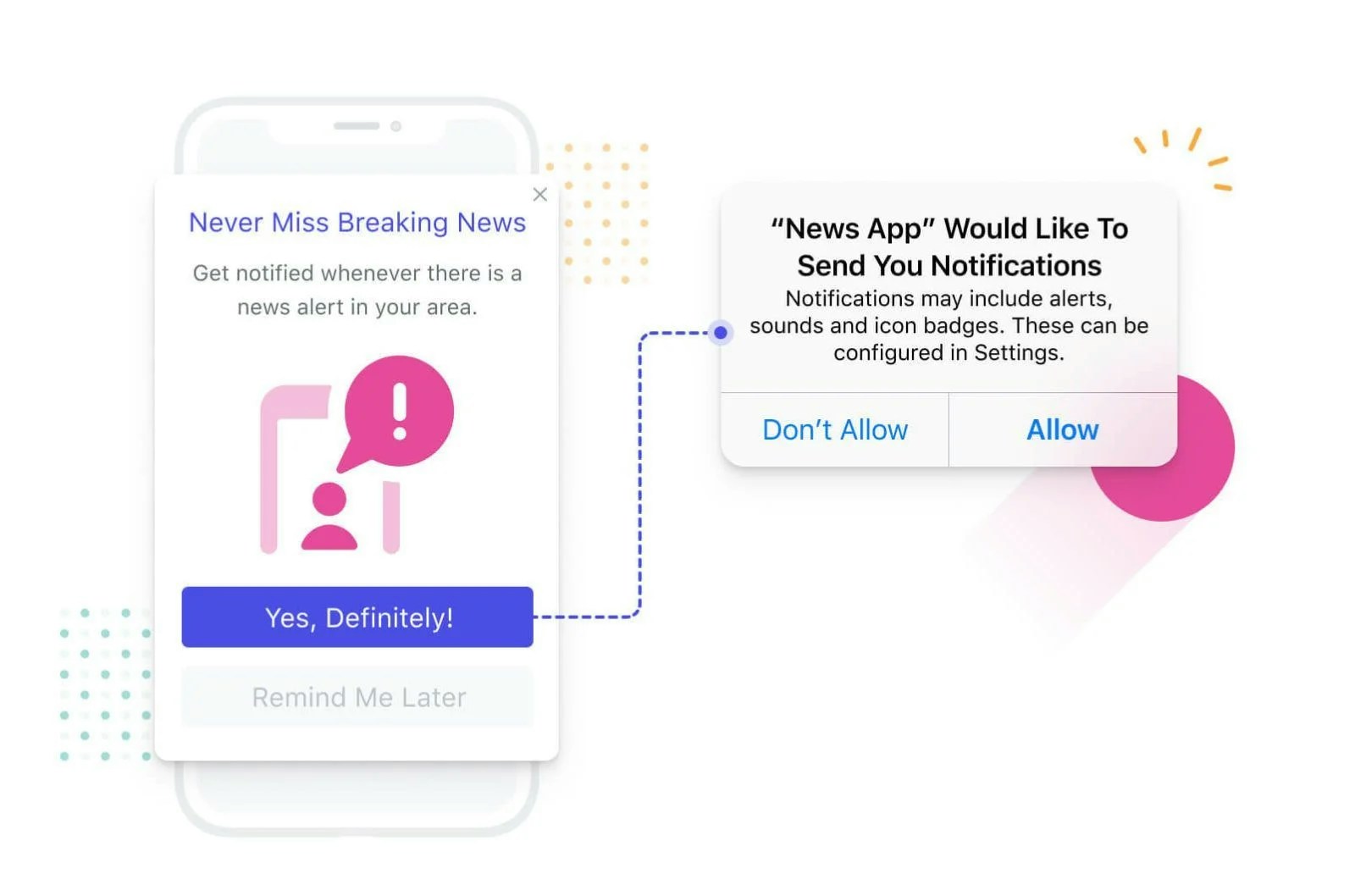
システムレベルのプッシュ権限プロンプトにつながるアプリ内メッセージの例。
アプリ内プッシュ権限プロンプトの設定
1
自動権限プロンプトを削除する
開始する前に、アプリがネイティブプッシュプロンプトを自動的にトリガーしていないことを確認してください:
- アプリ起動時に呼び出している場合は、
requestPermission()またはoptIn()メソッドを削除します。 requestAuthorizationWithOptionsへのネイティブiOS呼び出しと、プッシュトークンを生成するメソッドを削除します。requestPermissionsへのAndroid呼び出しと、プッシュトークンを生成するメソッドを削除します。
2
アプリ内メッセージを作成または編集する
Messages > In-Appに移動し、次のいずれかを実行します: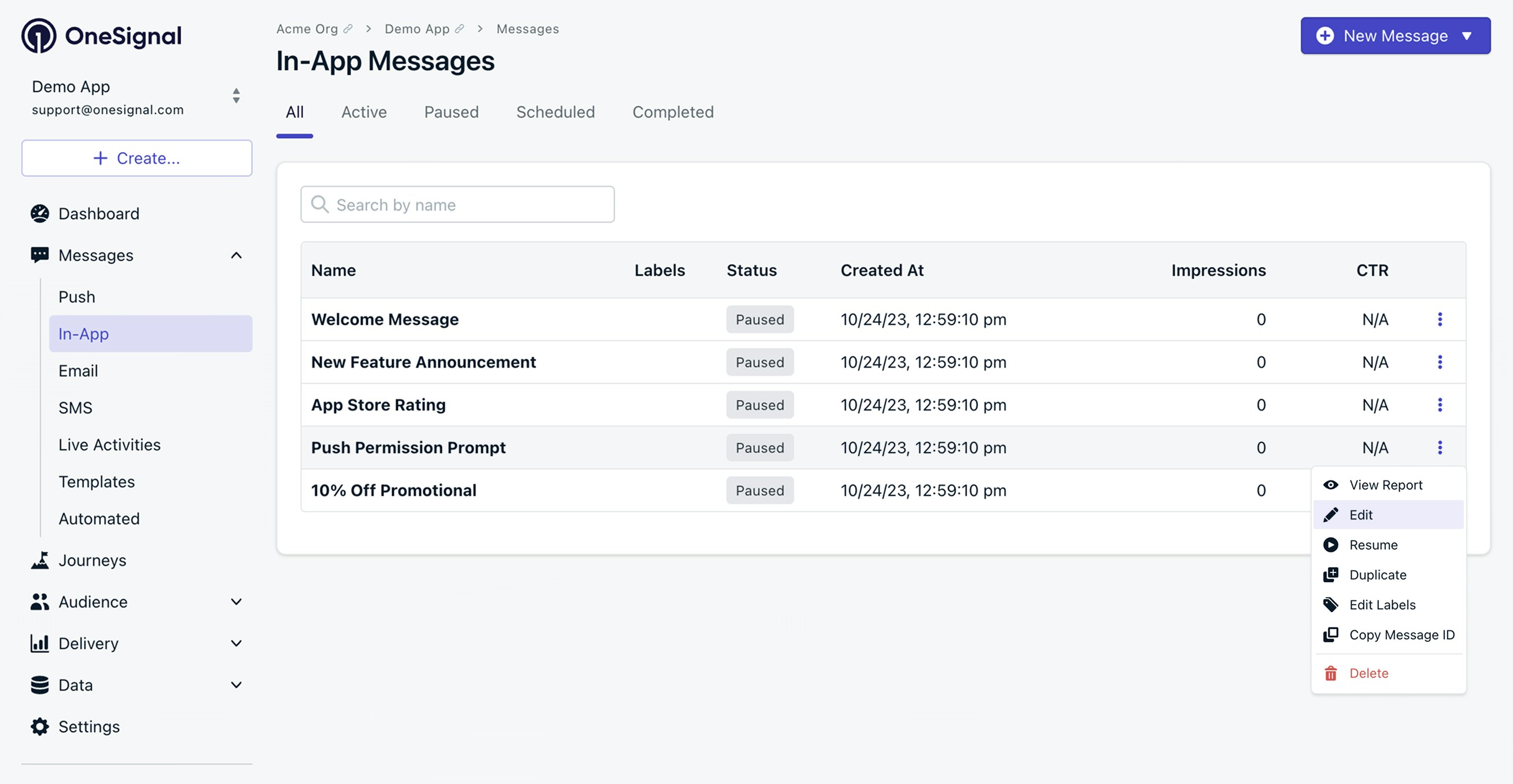
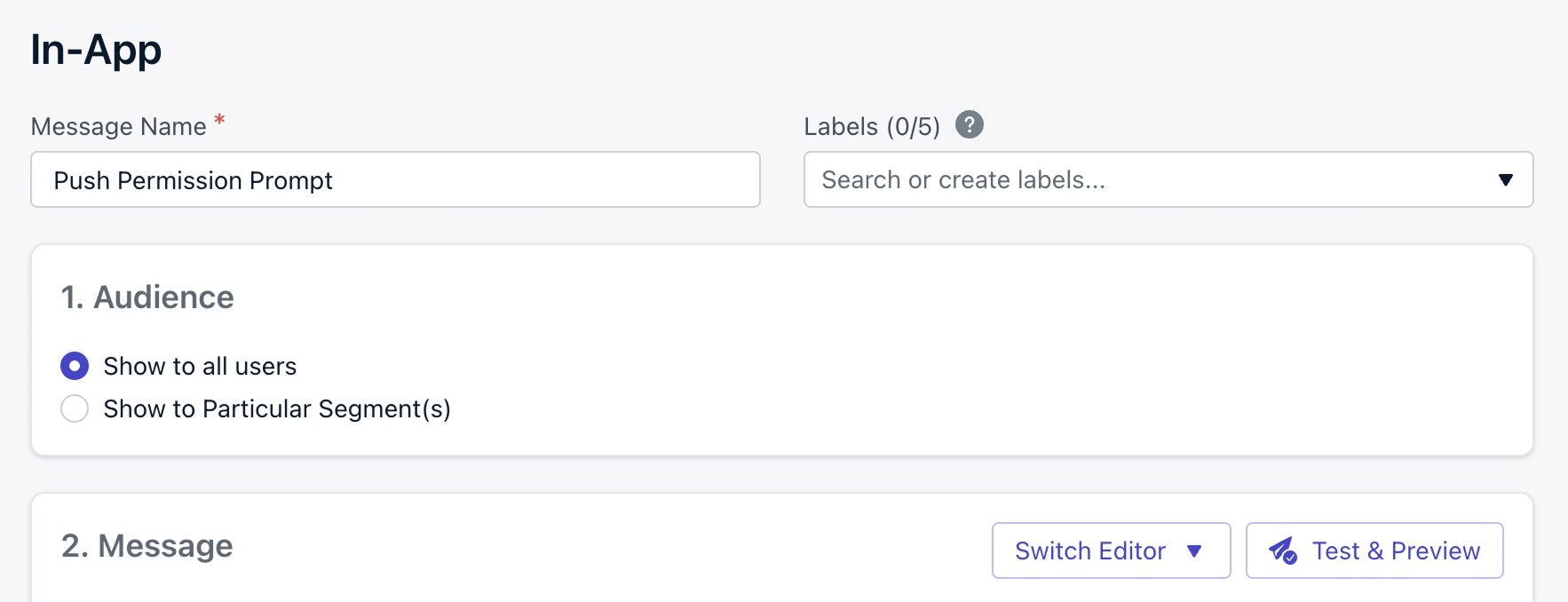
- デフォルトのプッシュ権限プロンプトテンプレートを編集するか、
- 新しいメッセージをクリックして独自のメッセージを作成します。
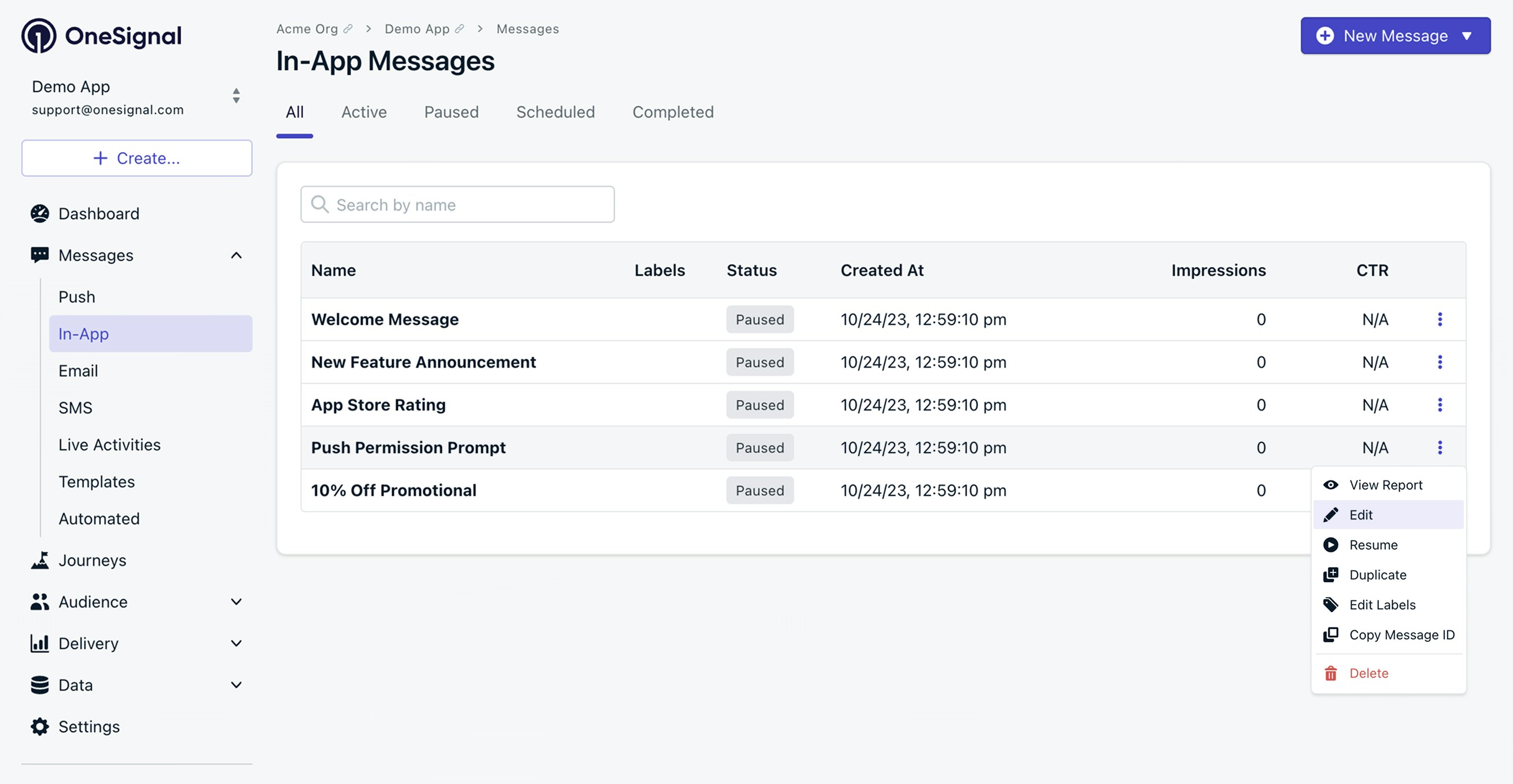
デフォルトのプッシュ権限プロンプトテンプレートを編集するか、独自のテンプレートを作成します。
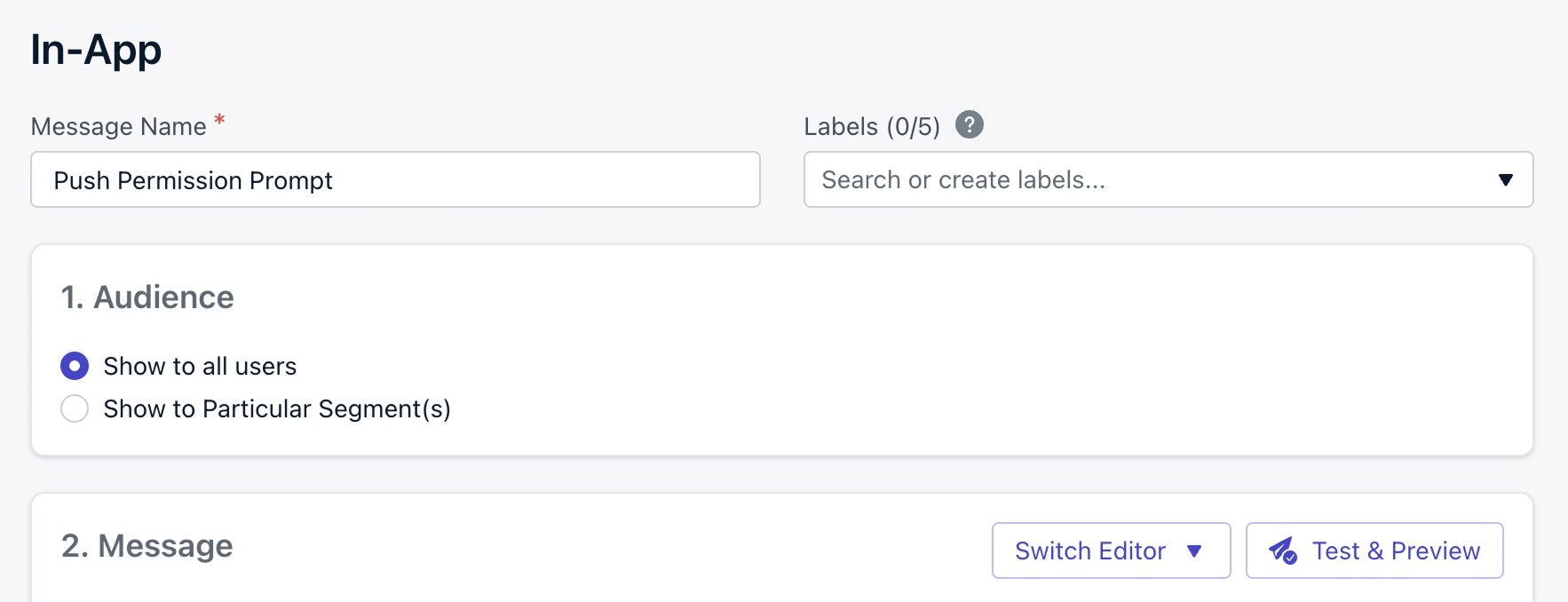
「プッシュ権限プロンプト」クリックアクションにより、サブスクライブしていないサブスクリプションにのみ表示されるため、オーディエンスを「すべてのユーザーに表示」として設定します。
3
メッセージデザインをカスタマイズする
アプリに合わせて外観、感触、表現をパーソナライズします。明確で役立つものにし、ユーザーがどのような通知を受け取るか、そしてなぜそれらが価値があるのかを知らせます。詳細については、ドラッグアンドドロップでアプリ内メッセージをデザインするまたはHTMLでアプリ内メッセージをデザインするをご覧ください。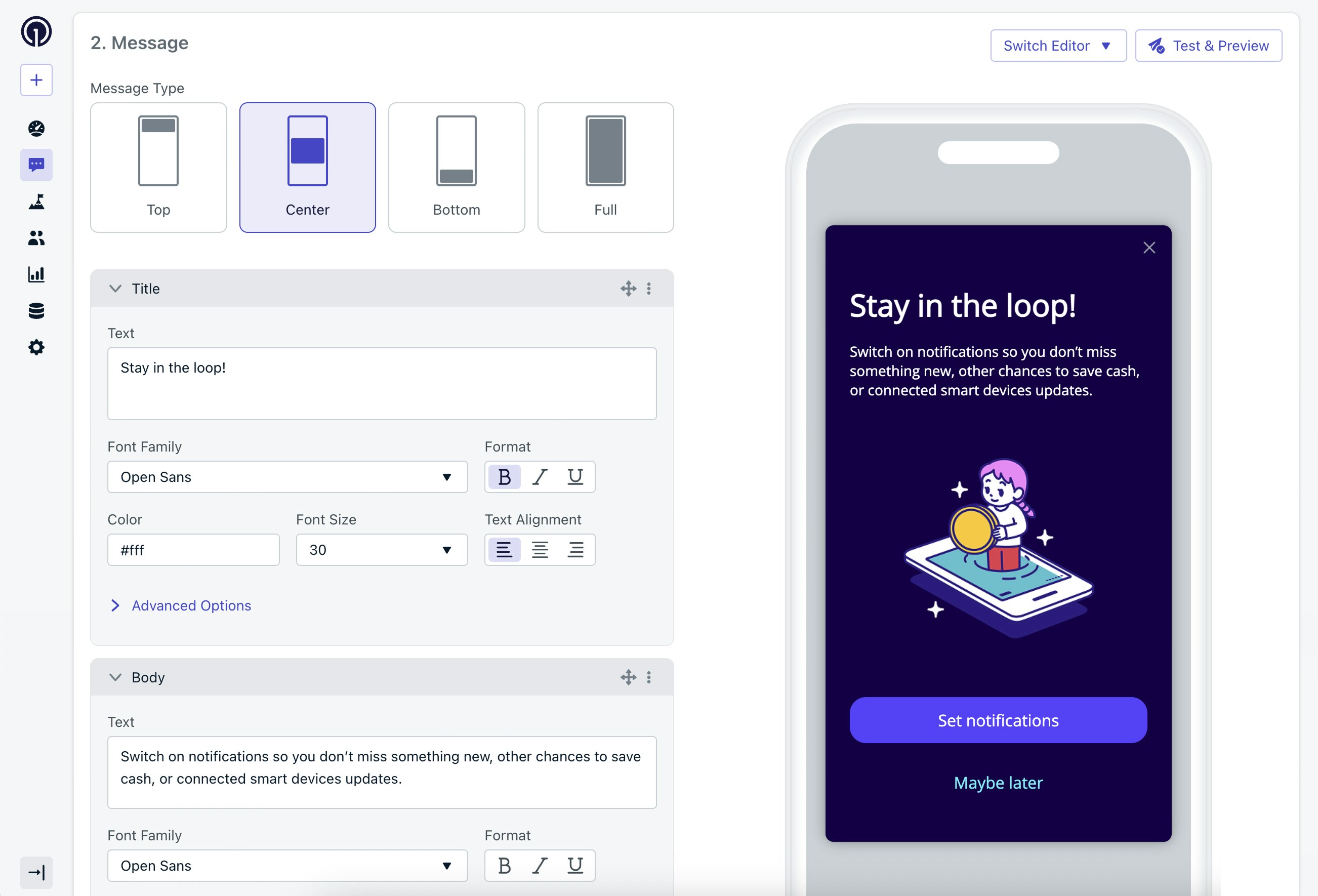
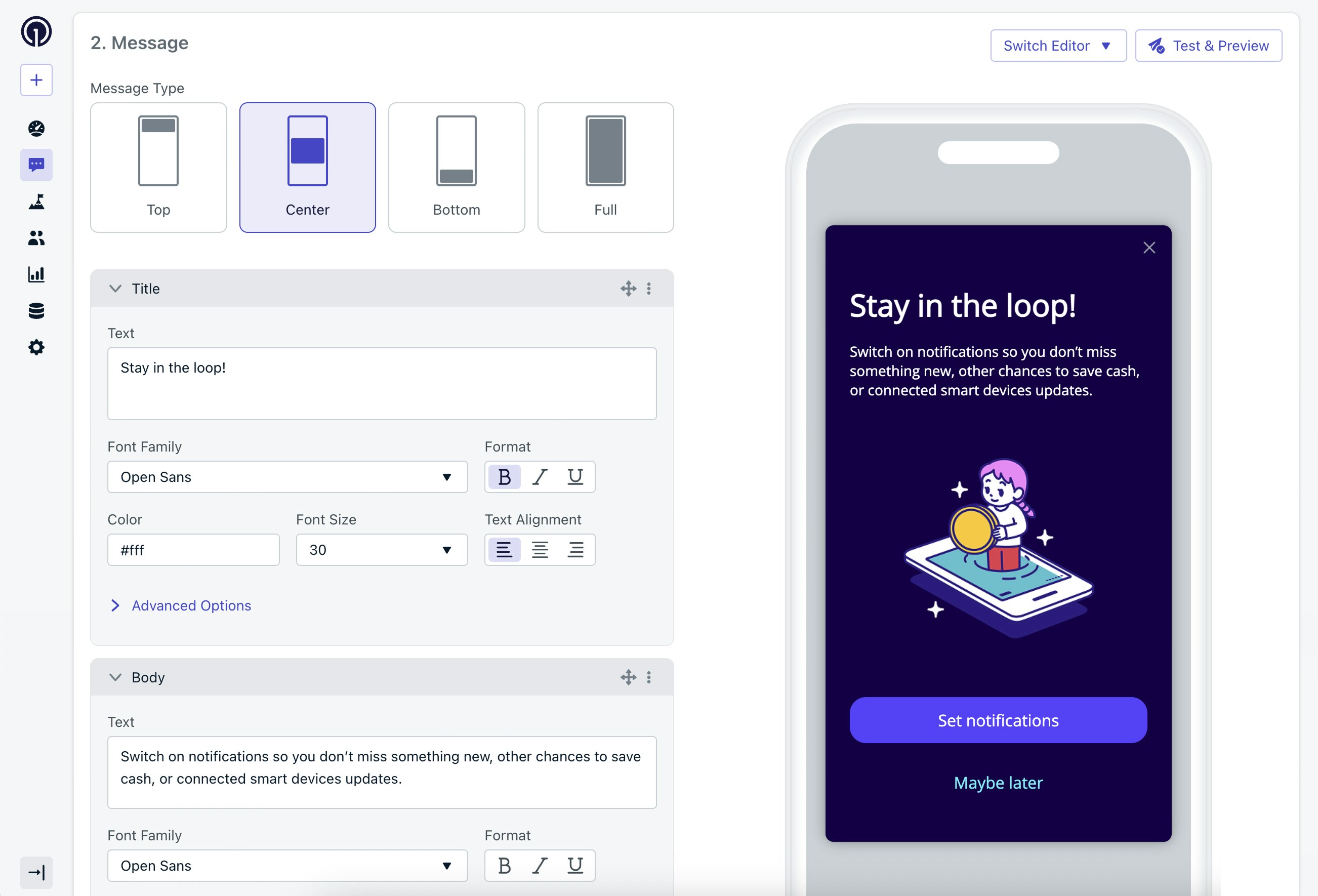
アプリ内メッセージブロックエディターを使用すると、ユーザーにプッシュ通知へのオプトインを求めるメッセージを作成できます。
4
プッシュ権限プロンプトクリックアクションを追加する
メッセージ内の任意のボタンまたは画像にプッシュ権限プロンプトクリックアクションを追加します。タップすると、システムプロンプトが表示されます。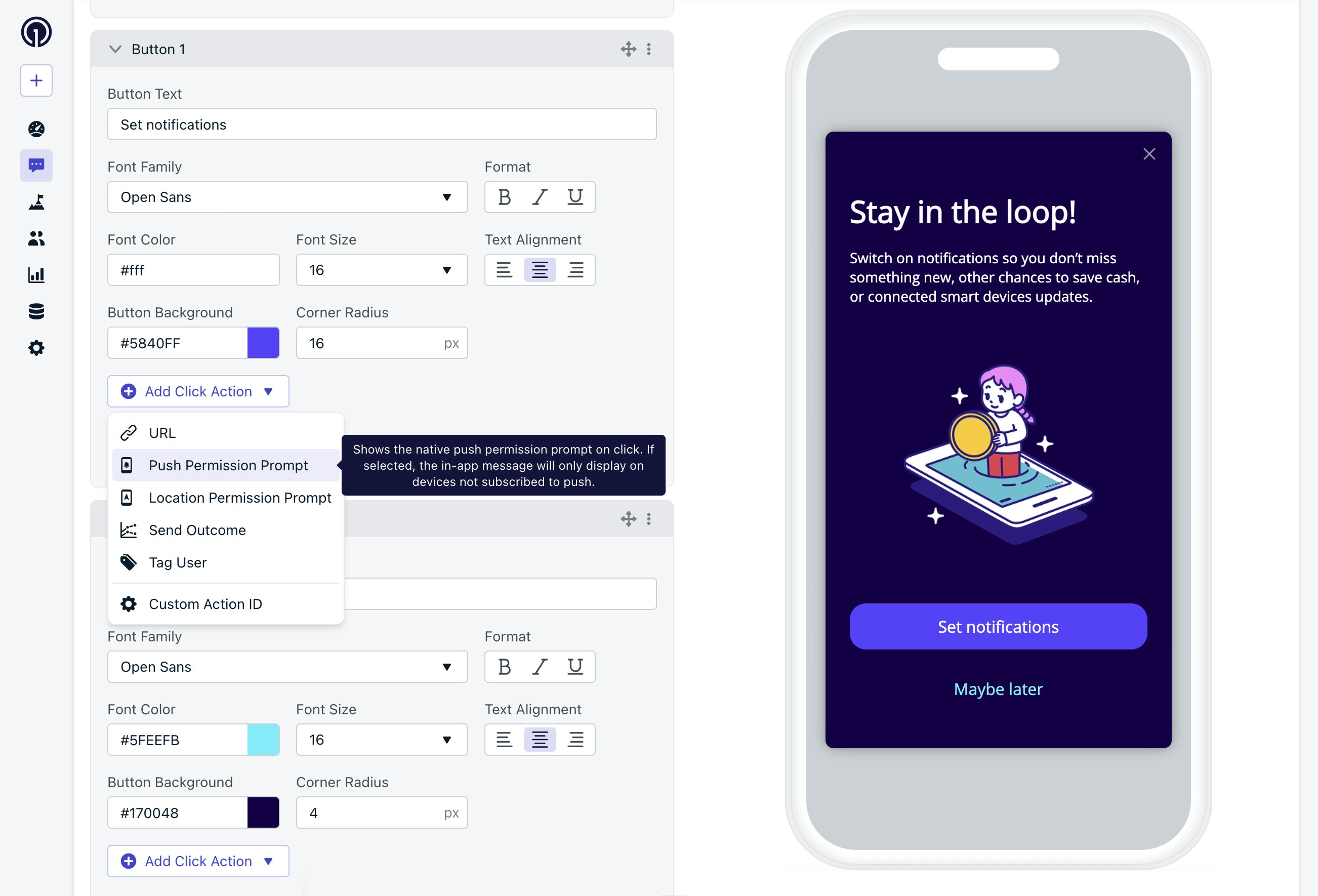
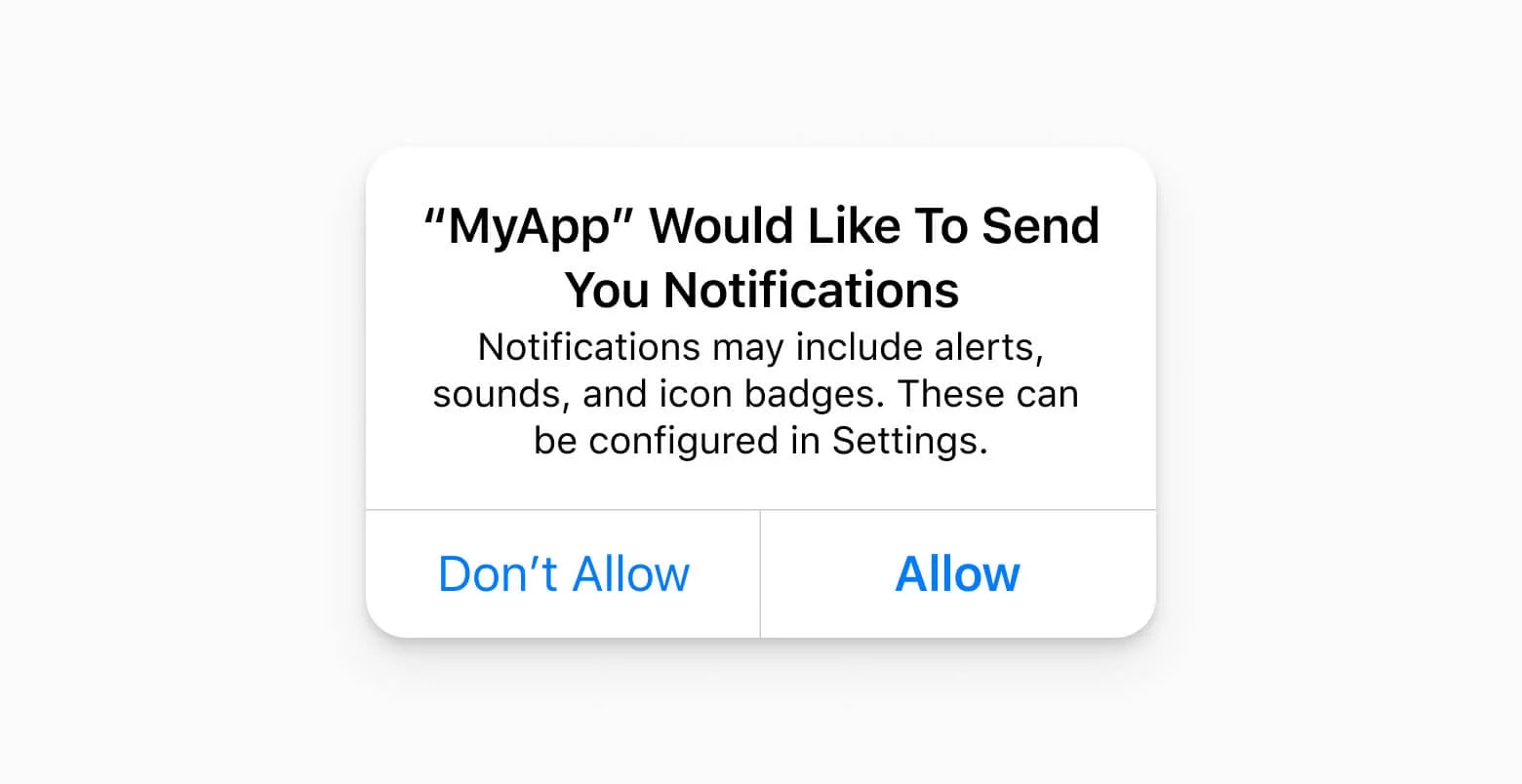
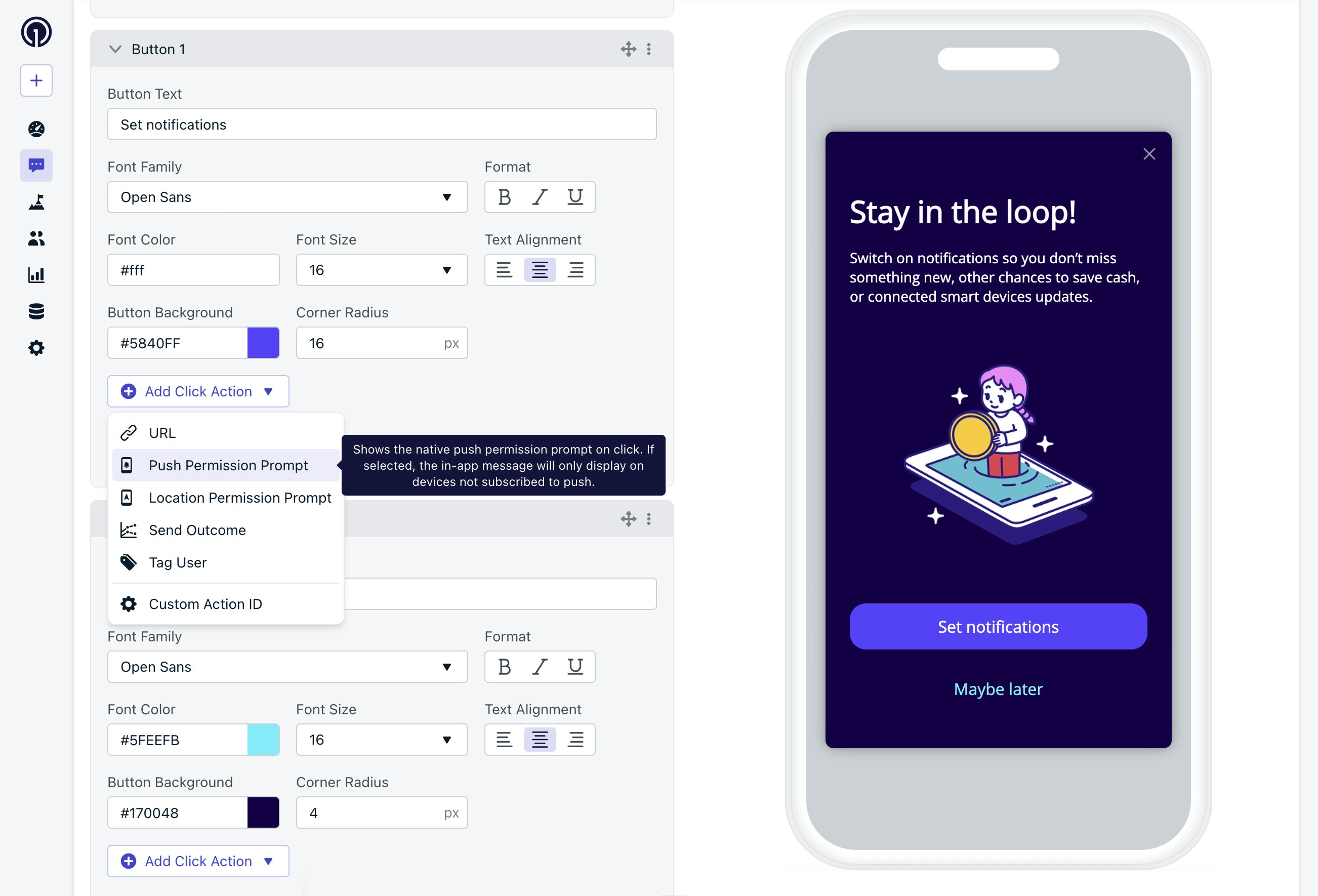
アプリ内メッセージブロックエディターを使用すると、ボタンにクリックアクションを追加してプッシュ権限をプロンプトできます。
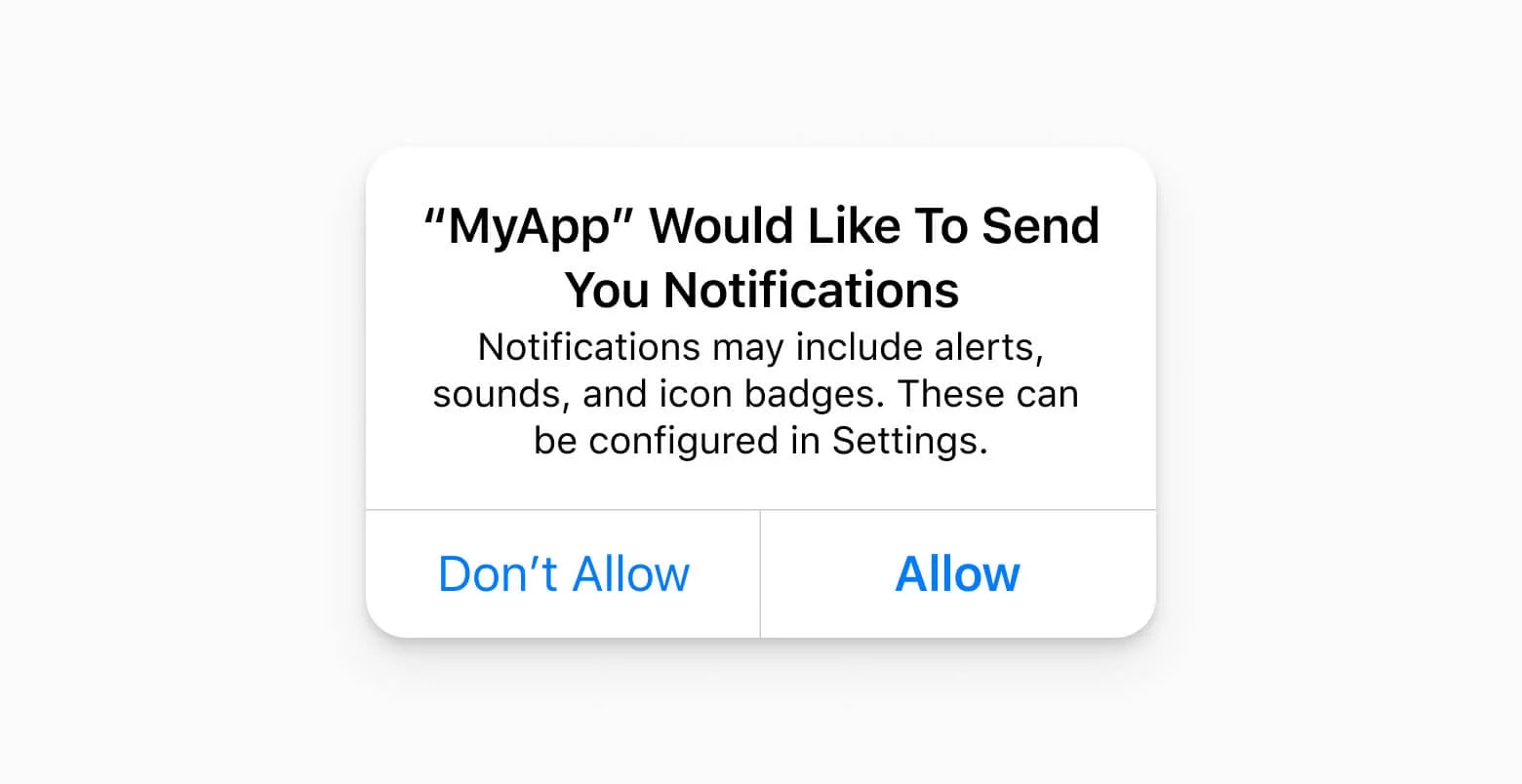
iOSで必要な権限プロンプトの例。
「プッシュ権限プロンプト」アクションを持つアプリ内メッセージは、すでに通知を許可しているユーザーには表示されません。
5
トリガーを選択する
オーディエンスは、メッセージを表示する資格があるユーザーを制御します。トリガーは、いつ表示されるかを制御します。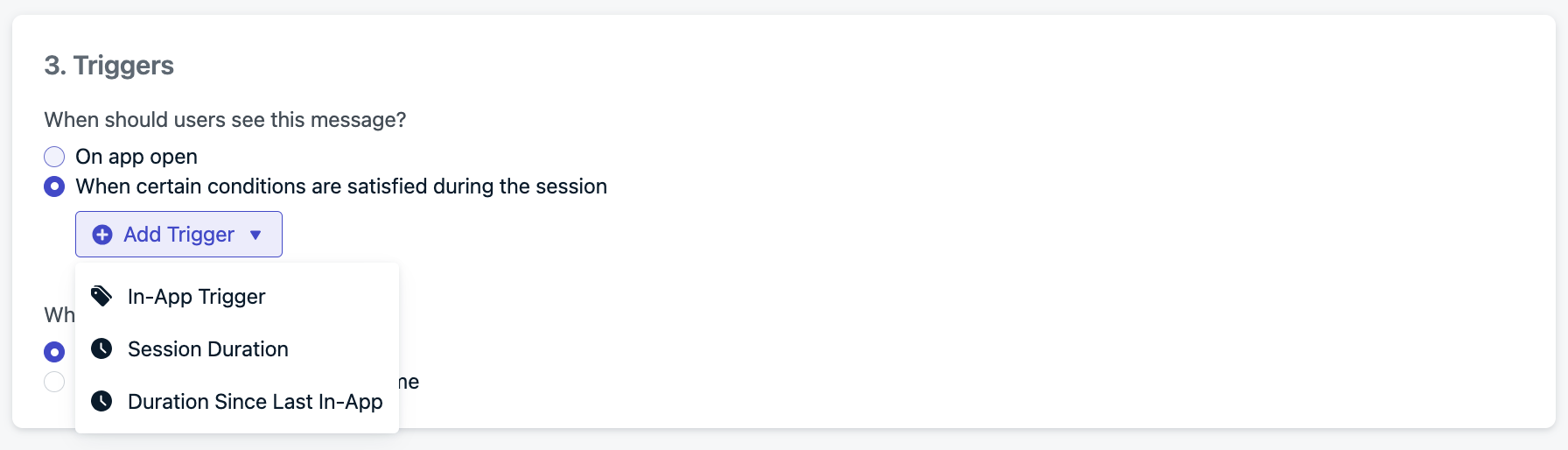
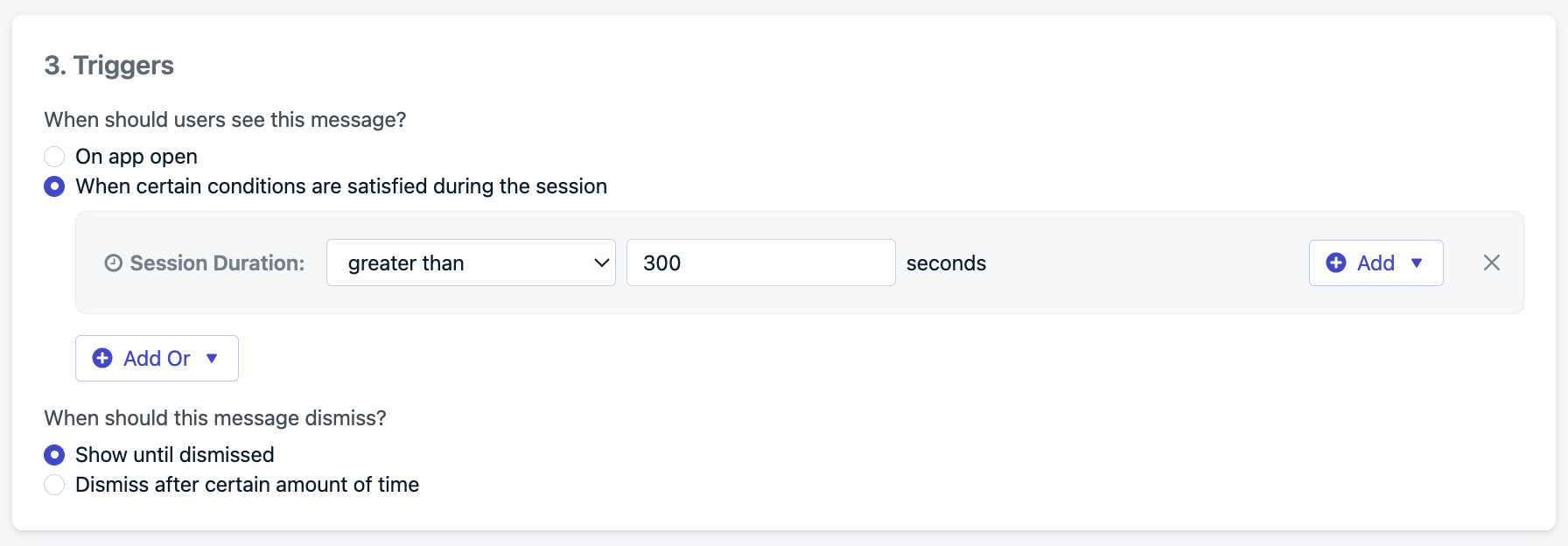
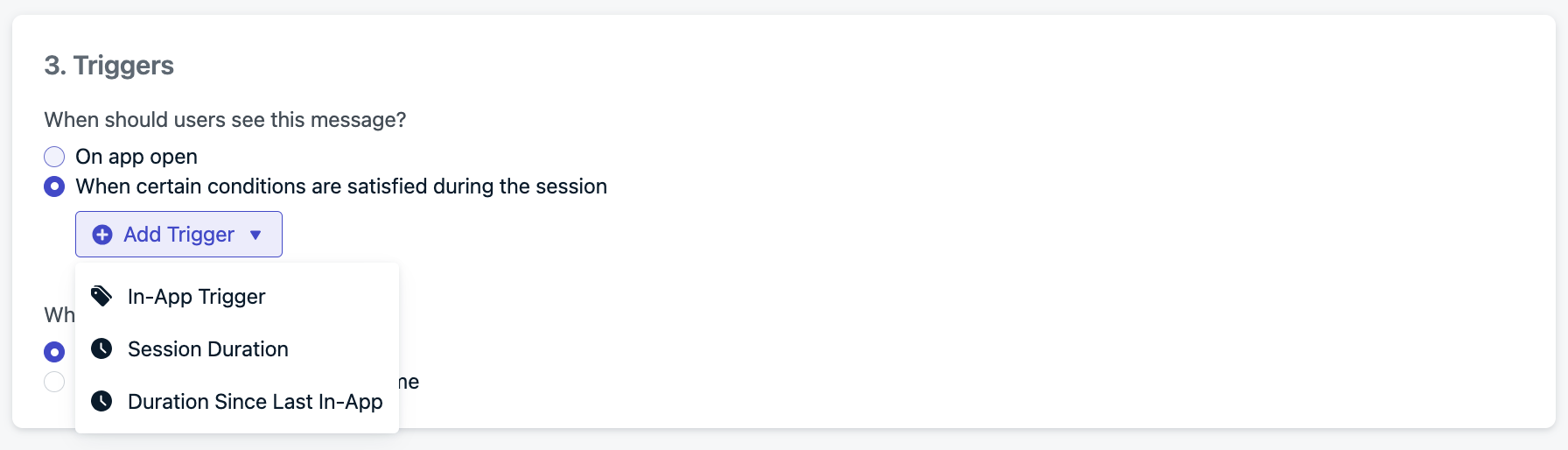
メッセージが表示されるタイミングを制御するトリガーオプション。
- アプリを開いたとき
- 設定されたセッション時間の後
- 特定のユーザーイベント時
- プログラム的に(より多くの制御)
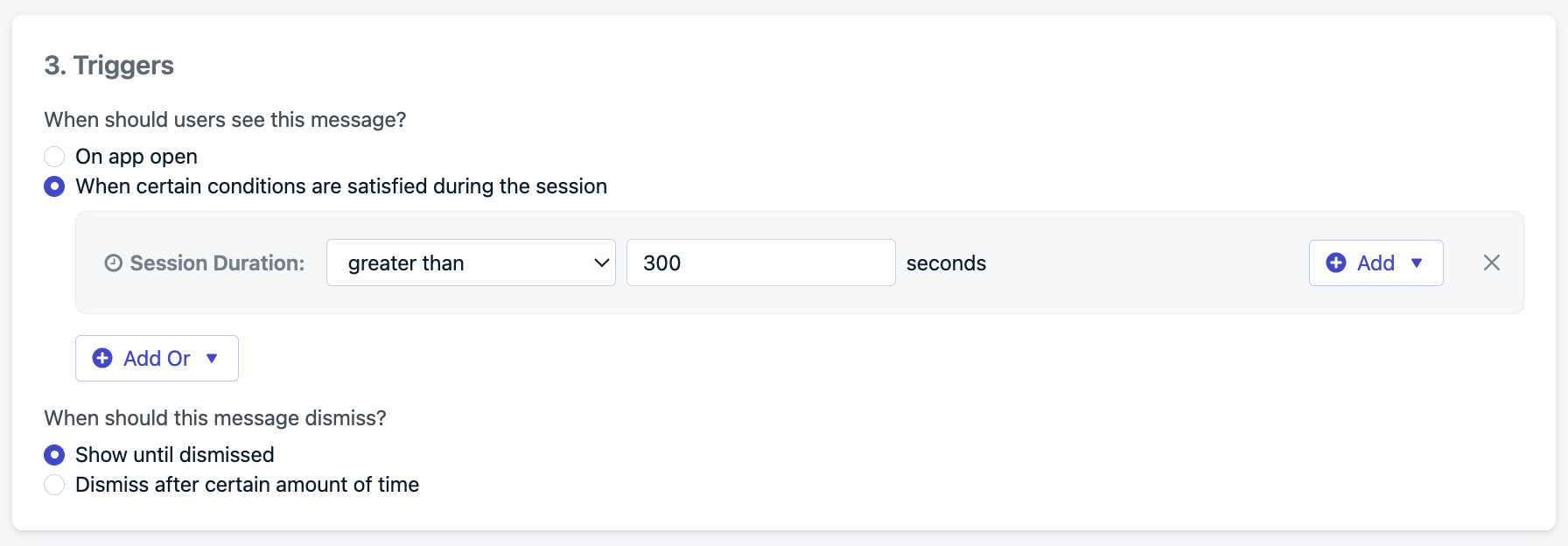
トリガーは、ユーザーがアプリ内メッセージを表示するタイミングを設定できます。
6
スケジュールと頻度
メッセージが表示される頻度を制御できます: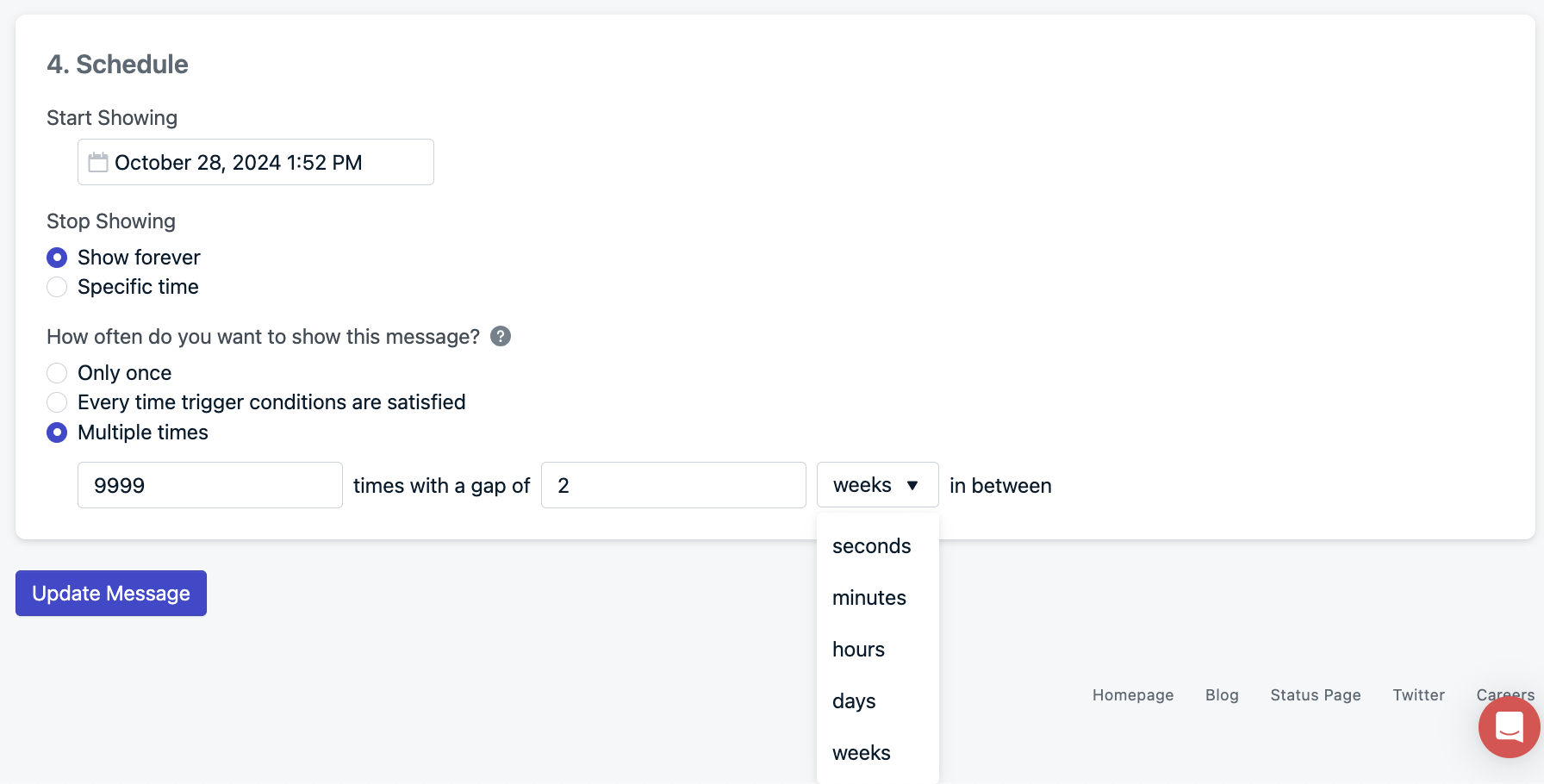
- 1回のみ – コンバージョンの可能性が低い
- 条件が満たされるたびに – 積極的すぎる
- ✅ 複数回 – 推奨
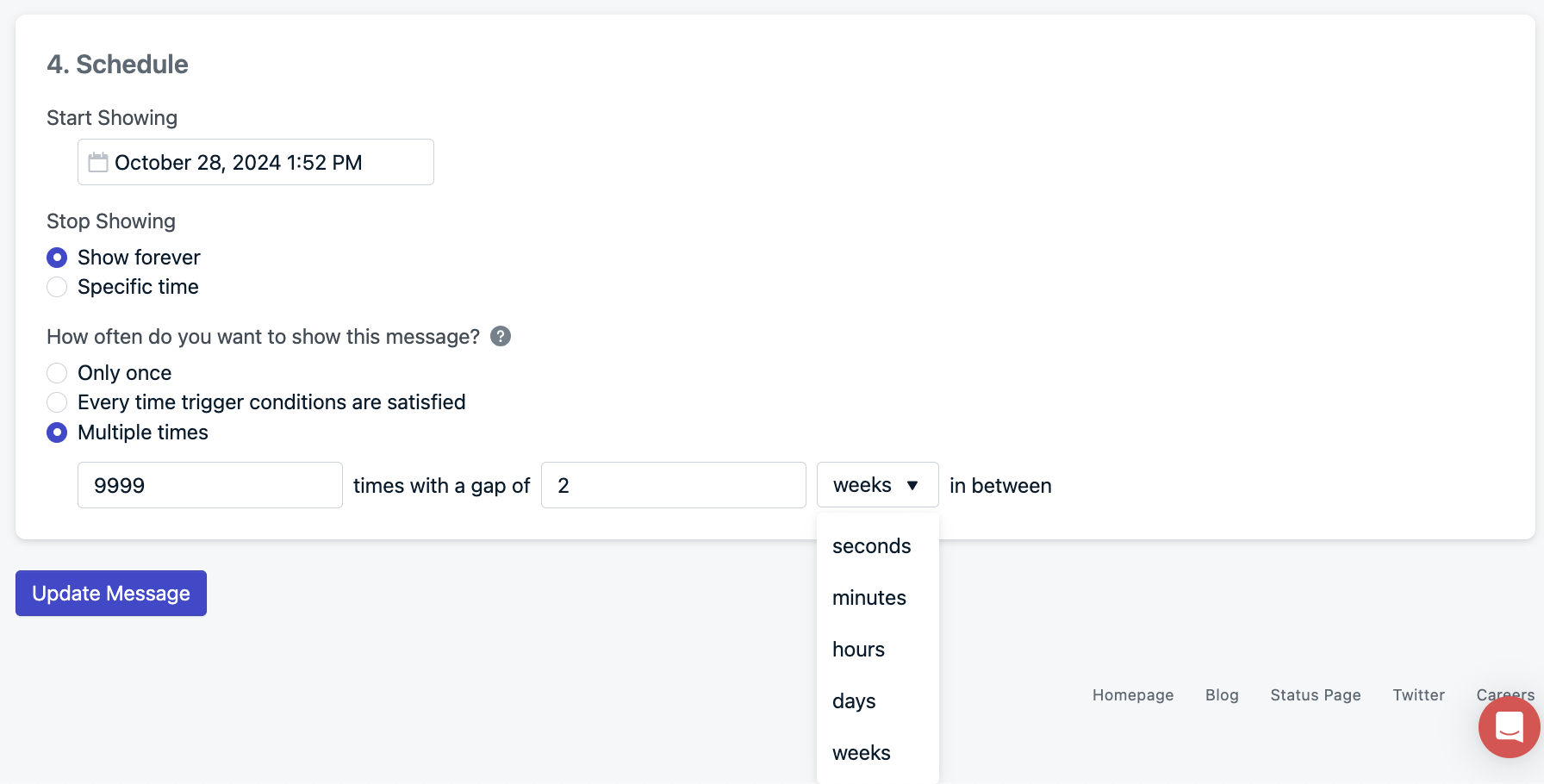
ユーザーがアプリ内メッセージを表示し始めるタイミングと、どのくらいの頻度で表示するかをスケジュールします。
メッセージを更新してライブに設定します。統計を監視し、必要に応じて日数の間隔を更新できるようになりました。
プログラム的に必要な権限プロンプトを表示する
開発者向け:requestPermission()またはoptIn() SDKメソッドを使用して、プッシュ権限プロンプトを手動でトリガーできます。
これは、次のようなカスタムフローに最適です:
- プリファレンスセンター
- ユーザープロフィール画面
- 特定のアプリ内イベント
プッシュ権限とプロンプト結果の追跡
アプリ内メッセージを使用してプッシュをプロンプトする場合、アプリ内メッセージクリックリスナーを使用してクリックアクションを追跡できます。 アプリ内メッセージが表示されてもユーザーがボタンをクリックしない場合は、アプリ内メッセージライフサイクルイベントをリッスンできます。 システムレベルの権限プロンプトの結果を追跡するには、プッシュ権限リスナーを使用してイベントをリッスンできます。これらのSDKメソッドを使用する場合、選択したバックエンドまたは分析ツールにイベントを送信できます。
FAQ
プロビジョナル通知でユーザーにプロンプトを表示できますか?
はい!実際、iOSプロビジョナルプッシュ通知を使用する場合でも、この方法でユーザーにプッシュをプロンプトすることをお勧めしますが、戦略的に行ってください!Androidはいつから権限プロンプトを要求し始めましたか?
Androidは、Android 13(APIレベル33)でプッシュ通知の明示的なユーザー権限を要求し始めました。次のとおりです:- リリース:2022年8月(Pixelデバイス)
- ターゲットSDKに必要:2023年8月31日現在、Google Playのすべての新しいアプリとアップデートは、APIレベル33以上をターゲットにする必要があります。
- ソース:通知権限に関するGoogleの開発者ガイド